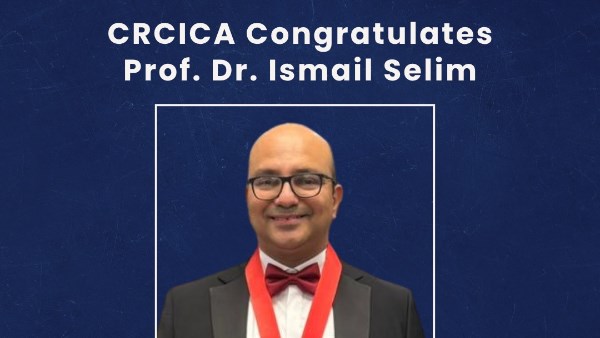يمكنك تثبيت Windows 11 مجانا على جهاز مدعوم عن طريق تنزيل واستخدام ملف ISO المتاح على موقع مايكروسوفت Microsoft الرسمي على الويب، للقيام بذلك، تحتاج إلى محرك أقراص USB أو محرك أقراص فلاش واتباع بعض الخطوات سنوضجها لك خلال السطور التالية.
متطلبات تثبيت ويندوز 11
وبحسب ما ذكره موقع "howtogeek"، ستحتاج إلى محرك أقراص فلاش وتلبية متطلبات معينة، قبل البدء في تثبيت نظام التشغيل Windows 11 الجديد من مايكروسوفت، فإذا كنت تملك محرك أقراص USB، تأكد أن سعته التخزينية تبلغ 8 جيجابايت، نظرا لأن حجم ملف ISO يبلغ 5.1 جيجابايت.
وبالإضافة إلى ذلك، ستحتاج أيضا إلى اتصال إنترنت ثابت وجهاز كمبيوتر يعمل بنظام ويندوز 10، لتنزيل ملف ISO وإنشاء محرك أقراص USB، بمجرد الانتهاء من هذه الخطوة، يمكنك إزالة محرك أقراص USB من هذا الكمبيوتر وإدخاله في الكمبيوتر الذي تريد تثبيت Windows 11 عليه.
هناك مجموعة من المتطلبات التي يجب عليك التحقق منها:
- المعالج: يجب أن يكون المعالج الموجود بجهازك يعمل بسرعة 1 جيجاهرتز أو على معالج 64 بت أو يعتمد على نظام شرائح المعالج.
- مساحة التخزين: يجب أيضا أن يمتلك جهازك مساحة داخلية بسعة لا تقل عن 64 جيجابايت وذاكرة وصول عشوائي رام بسعة 4 جيجابايت.
- بطاقة الرسومات: يجب أن تكون متوافقة مع DirectX 12 أو إصدار أحدث مع برنامج تشغيل WDDM 2.0.
- الشاشة: يجب أن يحتوي جهازك على شاشة بدقة عالية (720 بكسل) على الأقل.
- البرامج الثابتة للنظام: يجب أن يكون لدي جهازك القدرة على التمهيد الآمن UEFI.
- TPM: يجب أن يكون جهازك يدعم وحدة TPM 2.0.
تثبيت Windows 11 من محرك USB
الخطوة الأولى: بمجرد إدخال محرك أقراص USB مع ملفات التثبيت في الكمبيوتر، ستحتاج إلى تعيين ترتيب التمهيد بحيث يقوم جهازك بتحميل نظام التشغيل من موقع آخر غير محرك الأقراص الثابتة، في هذه الحالة، نريد أن يقوم ويندوز بتحميل نظام التشغيل من محرك أقراص USB، لذلك عند تشغيل الكمبيوتر اضغط على المفتاح المناسب لفتح عناصر تحكم BIOS أو UEFI، وهو عادة ما يكون F11 أو F12، ثم قم بتحديد "استخدام جهاز" ومحرك أقراص USB stickمن قائمة التمهيد.

الخطوة الثانية: قم بتحديد اللغة المراد تثبيتها والوقت وتنسيق العملة ولوحة المفاتيح أو أسلوب الإدخال. لتغيير أحد خيارات الإعداد المسبق، انقر فوق السهم لأسفل وحدد خيارًا من القائمة المنسدلة، ثم انقر على زر التالي Next.
الخطوة الثالثة: أنت الآن جاهز لإعداد جهاز الكمبيوتر الخاص بك مع ويندوز 11، انقر فوق زر “تثبيت الآن Install Now”، في الشاشة التالية.

الخطوة الرابعة: في الشاشة التالية، حدد إصدار ويندوز 11 الذي تريد تثبيته، ثم قم بإدخال كود النسخة للتأكد من أن الإصدار صحيح، حيث تعمل مفاتيح المنتج فقط مع الإصدار الخاص بها، بمجرد تحديد الإصدار الخاص بك، انقر فوق “التالي”.
الخطوة الخامسة: اقبل شروط الترخيص في الشاشة التالية ثم انقر فوق “التالي” للمتابعة.

الخطوة السادسة: قم بتحديد الترقية، من خلال النقر على “مخصص لـ تثبيت Windows فقط (متقدم)”

الخطوة السابعة: حدد المكان الذي تريد تثبيت Windows فيه، اختر محرك الأقراص ثم انقر فوق "التالي"، وسيبدأ المعالج الآن في تثبيت ملفات Windows، وبمجرد الانتهاء، سيتم إعادة تشغيل جهاز الكمبيوتر الخاص بك.